
Mac이 나이를 보이기 시작하든 조금씩 새로 고침하든 배경 화면을 변경하면 지루한 컴퓨터에 새로운 삶을 불어 넣을 수있는 쉬운 방법입니다.
관련 : iOS 10 및 macOS Sierra에서 배경 화면 다운로드
OS X (현재 macOS라고 함)에는 선택할 수있는 몇 가지 기본 배경 화면이 포함되어 있지만 바탕 화면으로 자신 만의 사진을 사용하여 바탕 화면에 개인적인 느낌을 더할 수 있습니다.
시작하려면 도크에있는“시스템 환경 설정”을여십시오. 그렇지 않은 경우에는“응용 프로그램”폴더를 열어서 찾으십시오.

시스템 환경 설정이 열리면“데스크탑 및 화면 보호기”를 클릭하십시오.

Apple의 스톡 월페이퍼를 사용하려면 왼쪽의 “Apple”을 클릭하십시오.
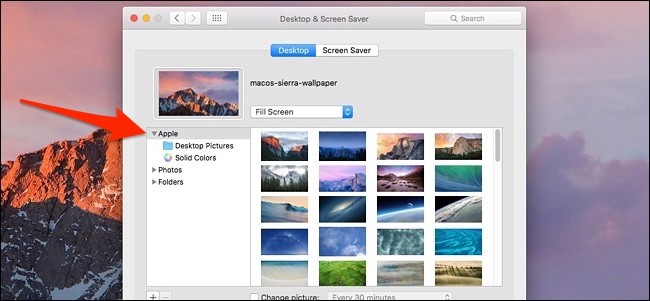
여기에는 “데스크탑 그림”과 “단색”의 두 가지 옵션이 있습니다. 전자는 사진 모음이며 후자는 그라데이션이 추가 된 단순한 단색입니다.

배경 화면을 클릭하면 바탕 화면이 자동으로 해당 배경 화면으로 변경되며, 여기서 시스템 환경 설정을 종료하여 변경 사항을 저장하면됩니다.
자신의 사진을 배경 화면으로 사용하려면,“사진”을 클릭하면 iCloud 사진 보관함에 저장된 모든 사진이 표시됩니다.

“폴더”를 클릭하면 Mac의 “Pictures”폴더에있는 모든 이미지가 기본적으로 표시됩니다.

사진을 다른 폴더에 저장 한 경우 하단에있는 “+”버튼을 클릭하고 폴더를 추가 할 수 있지만이 작업을 수행하지 않으려면 배경 화면으로 사용하려는 사진을 어쨌든 그림 폴더.

디스플레이의 가로 세로 비율과 배경 화면으로 사용하려는 사진의 가로 세로 비율에 따라 배경 화면 축소판 위의 드롭 다운 메뉴를 클릭하고 배경 화면을 어지럽게하여 배경 화면 배치 방법을 조정할 수 있습니다. 배경 화면이 화면에서 원하는 방식으로 보일 때까지 다양한 레이아웃.

맨 아래에서 다른 간격으로 배경 화면을 회전하고 순서를 무작위로 선택하여 특정 시간에 새 배경 화면을 얻도록 선택할 수도 있습니다. 매일 변경하는 경우 유용 할 수 있습니다.

다시 한 번 변경하면 자동으로 즉시 변경되므로 클릭하거나 저장할 수있는 “저장”버튼이 없습니다. 다시 말해 배경 화면을 선택하면 모든 준비가 완료된 것입니다.









